苹果手机网络设置全攻略:轻松搞定上网难题
作者:佚名 来源:未知 时间:2024-10-29

苹果手机作为市场上备受瞩目的智能手机品牌,其网络设置对于用户体验至关重要。无论是连接Wi-Fi、蜂窝移动网络,还是设置VPN、个人热点等,掌握正确的网络设置方法将大大提升手机的使用效率和安全性。本文将详细介绍苹果手机网络设置的各个方面,帮助用户全面了解并正确配置手机网络。

一、Wi-Fi设置
Wi-Fi是现代智能手机最常用的连接方式之一,苹果手机也不例外。以下是Wi-Fi设置的基本步骤:

1. 打开Wi-Fi开关:
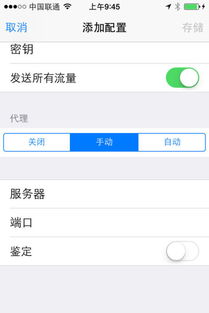
进入“设置”应用。
点击“无线局域网”(Wi-Fi)选项。
将Wi-Fi开关设置为“开启”状态。
2. 选择Wi-Fi网络:
在可用的Wi-Fi网络列表中,选择你想要连接的Wi-Fi网络。
如果需要密码,输入密码后点击“加入”。
3. 自动加入与询问加入:
苹果手机默认会记住已连接的Wi-Fi网络,并在进入这些网络的覆盖范围时自动连接。
如果不想每次都自动连接,可以关闭“自动加入”开关,并选择“询问加入”模式。
4. 高级设置:
在Wi-Fi设置界面,点击屏幕右上角的“编辑”按钮,可以对已保存的网络进行排序、删除等操作。
点击“配置代理”,可以手动设置HTTP代理、SOCKS代理等,以满足特定需求。
二、蜂窝移动网络设置
蜂窝移动网络是苹果手机在没有Wi-Fi时的主要上网方式。以下是蜂窝移动网络设置的基本步骤:
1. 打开蜂窝移动网络开关:
进入“设置”应用。
点击“蜂窝移动网络”选项。
将蜂窝移动网络开关设置为“开启”状态。
2. 查看流量使用情况:
在蜂窝移动网络设置界面,可以查看当前周期的流量使用情况,以及各个应用的流量消耗情况。
可以为每个应用设置蜂窝移动网络使用权限,如“关闭”、“WLAN与蜂窝移动网”或“仅WLAN”。
3. 启用4G/5G:
在蜂窝移动网络设置界面,点击“蜂窝移动数据选项”。
可以选择“启用4G/5G”来启用高速网络,或者选择“语音与数据”来设置具体的网络模式(如“4G”、“5G自动模式”等)。
4. 数据漫游:
数据漫游通常用于在国外或国内某些特殊区域上网。开启后,手机将使用漫游网络,但可能产生额外的费用。建议在使用前咨询运营商。
三、蓝牙设置
蓝牙是一种短距离无线通信技术,苹果手机可以通过蓝牙与其他设备进行连接和传输数据。以下是蓝牙设置的基本步骤:
1. 打开蓝牙开关:
进入“设置”应用。
点击“蓝牙”选项。
将蓝牙开关设置为“开启”状态。
2. 搜索并连接设备:
在蓝牙设置界面,苹果手机会自动搜索附近的蓝牙设备。
点击想要连接的设备名称,并根据设备提示进行配对操作(如输入配对码)。
3. 已连接设备的管理:
在蓝牙设置界面,可以查看已连接的设备列表。
点击设备名称右侧的“i”图标,可以管理该设备的连接设置(如“忽略此设备”、“断开连接”等)。
四、VPN设置
VPN(虚拟私人网络)是一种可以在公共网络上建立加密通道的技术,可以保护用户的隐私和数据安全。以下是VPN设置的基本步骤:
1. 添加VPN配置:
进入“设置”应用。
点击“通用”选项。
点击“VPN与设备管理”选项(在较新的iOS版本中可能直接显示为“VPN”)。
点击“添加配置”按钮,根据提示输入VPN配置信息(如类型、描述、服务器地址、账户等)。
2. 连接VPN:
在VPN与设备管理界面,点击已添加的VPN配置名称。
将VPN开关设置为“开启”状态,并根据提示输入账户密码等信息进行连接。
3. 管理VPN配置:
在VPN与设备管理界面,可以编辑、删除或移动VPN配置。
点击右上角的“编辑”按钮,可以对配置进行排序或删除操作。
五、个人热点设置
个人热点功能允许苹果手机将蜂窝移动网络数据分享给其他设备使用。以下是个人热点设置的基本步骤:
1. 打开个人热点开关:
进入“设置”应用。
点击“个人热点”选项。
将“允许其他人加入”开关设置为“开启”状态。
2. 设置Wi
































